导读随着技术的发展,荣耀电脑逐渐成为许多用户办公与娱乐的重要工具。但是,当您在使用荣耀电脑过程中,如果遇到屏幕跳动的问题,可能会给您的使用体验带来...
2025-06-02 13 电脑屏幕
电脑屏幕不显示是一个常见的问题,无论是台式机还是笔记本电脑,在使用过程中都可能出现这种情况。当电脑屏幕不显示时,我们可能会感到困惑和焦虑。本文将介绍一些常见的原因和解决方法,帮助大家快速解决电脑屏幕不显示的问题。

一、硬件连接问题
1.检查电源线是否连接好:确保电源线插口和插头都牢固连接,没有松动或断开的情况。
2.检查显示器连接线:确认显示器连接线(如VGA、HDMI、DVI等)与电脑主机连接紧密,排除松动或断开的情况。

3.检查显示器的电源:确保显示器的电源线插头与插座连接牢固,并检查显示器是否正常开启。
二、图形卡故障
1.检查图形卡连接:若是台式机,检查图形卡是否插入正确并与显示器连接紧密。
2.更新图形驱动程序:尝试更新图形卡的驱动程序,可通过设备管理器或官方网站下载最新的驱动程序。

3.替换图形卡:如果以上方法无效,可能需要更换图形卡,建议请专业人士进行维修。
三、操作系统问题
1.重新启动电脑:有时候仅仅是操作系统出现问题,重新启动电脑可能能够解决屏幕不显示的问题。
2.进入安全模式:尝试进入安全模式,如果屏幕能够显示,说明可能是某个软件或驱动程序冲突导致的问题。可以通过卸载最近安装的程序或驱动来解决。
3.系统还原:如果上述方法都无效,可以尝试使用系统还原将电脑恢复到之前正常工作的状态。
四、硬件故障
1.检查显示器:将显示器连接到其他电脑上测试,确认是否是显示器本身出现故障。
2.更换数据线:尝试使用其他数据线连接电脑和显示器,以排除数据线故障。
3.检查电脑内部硬件:如内存条、主板等,检查是否有松动或损坏的情况,并进行修复或更换。
五、专业维修
1.寻求专业帮助:如果以上方法都无效,建议寻求专业的计算机维修人员帮助,避免因自行操作造成更大的损害。
2.建议备份重要数据:在进行任何维修操作之前,建议备份重要的文件和数据,以免数据丢失。
电脑屏幕不显示是一个常见的问题,可能由硬件连接问题、图形卡故障、操作系统问题或硬件故障等多种原因引起。在遇到此问题时,可以逐步排查原因,采取相应的解决方法。如果无法解决,建议寻求专业帮助。同时,在进行任何维修操作之前,建议备份重要数据,以免造成数据丢失。
标签: 电脑屏幕
版权声明:本文内容由互联网用户自发贡献,该文观点仅代表作者本人。本站仅提供信息存储空间服务,不拥有所有权,不承担相关法律责任。如发现本站有涉嫌抄袭侵权/违法违规的内容, 请发送邮件至 3561739510@qq.com 举报,一经查实,本站将立刻删除。
相关文章
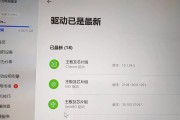
导读随着技术的发展,荣耀电脑逐渐成为许多用户办公与娱乐的重要工具。但是,当您在使用荣耀电脑过程中,如果遇到屏幕跳动的问题,可能会给您的使用体验带来...
2025-06-02 13 电脑屏幕

当您使用平板电脑时,可能会遇到屏幕背光灯无法关闭的情况。背光灯的持续开启不仅会缩短电池的使用寿命,还可能影响您在特定场合下的使用体验。本文将为您提供平...
2025-05-27 14 电脑屏幕

平板电脑以其便携性和多功能性成为不少用户的首选设备。然而,随着使用时间的增长,屏幕可能出现损坏或显示问题,这时您可能需要自行拆卸更换屏幕。在进行这一操...
2025-04-20 38 电脑屏幕

随着科技的发展,人们越来越多地将平板电脑作为第二屏幕使用,以提高工作效率和享受更好的娱乐体验。将电脑屏幕投影到平板上就是实现这一目的的常用方法之一。本...
2025-04-14 33 电脑屏幕

在日常使用平板电脑的过程中,屏幕显示可能因各种原因出现色彩偏差、亮度不当或其它显示问题。这时候,还原屏幕到出厂设置往往能解决这类问题。本文将详细介绍如...
2025-04-11 33 电脑屏幕

在使用电脑过程中,屏幕突然黑屏是一种常见的问题,且可能由多种原因造成。当我们发现电脑屏幕越过自动黑屏时,常常会感到困扰和不便。本文针对此问题提供详细的...
2025-04-04 29 电脑屏幕